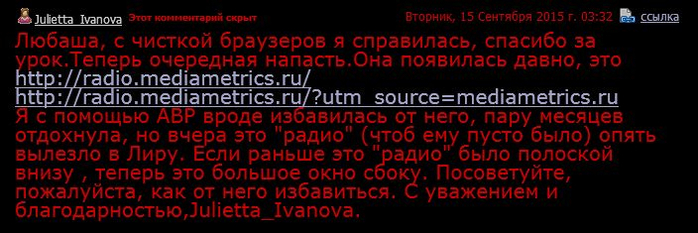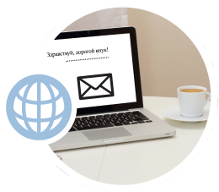-Метки
-Рубрики
- Интересно и полезно. (260)
- - ин.яз. (102)
- - разное (30)
- - психология и эзотерика (29)
- - гороскопы, нумерология, тесты (18)
- - народная мудрость (13)
- - родной-русский (13)
- - правила этикета (8)
- - ЖЗЛ (6)
- Дачные вопросы (204)
- - огород (61)
- - разные советы (43)
- - дизайн участка и строений (32)
- - сад (19)
- - цветник (18)
- - удобрения, подкормки, борьба с вредителями (12)
- Мой милый дом (53)
- - секреты и хитрости для дома (15)
- - идеи для дома (11)
- Умные мысли,афоризмы. (18)
- Мой компьютер (17)
- Мода (8)
- Путеводитель по дневникам ЛиРу (6)
- Для души (270)
- - стихи, музыка, живопись, фото (117)
- - фильмы, видео, спектакли (73)
- - комнатные растения (45)
- - занятия с детьми (16)
- - времена года, праздники. (14)
- - православие (религии) (4)
- - танцы (4)
- Здоровый образ жизни (653)
- - народная медицина (168)
- - советы по ЗОЖ (123)
- - уход за... (104)
- - зрелый возраст, возрастные проблемы (75)
- - упражнения (54)
- - диеты (43)
- - здоровая и полезная пища (36)
- - массажи (26)
- - акупунктура, мудры, цигун (25)
- - оздоровление музыкой и звуками природы (1)
- Кошки-это Чудо! (4)
- Кройка и шитьё (44)
- Кулинария (248)
- - выпечка (47)
- - бутерброды, закуски, салаты, соусы (40)
- - напитки (35)
- - заготовки (29)
- - вторые блюда (22)
- - первые блюда (15)
- - национальные блюда (14)
- - десерты (11)
- - разные советы (8)
- - готовим быстро (8)
- - ужин (4)
- - специи и приправы (3)
- - завтраки (3)
- - блюда экономкласса (2)
- Личное (1)
- Оформление дневника (19)
- Прогулки по интернету (4)
- Путешествия (13)
- - страны и континенты (8)
- - флора и фауна (7)
- - природа (1)
- Рукоделие (1082)
- - вязание крючком (421)
- - бисероплетение (309)
- - вязание на спицах (210)
- - журналы, книги, ссылки (31)
- - разное (27)
- - вязание для детей (19)
- - украшения (17)
- - плетение(нить) (15)
- - вышивание крестиком (14)
- - переделки (8)
- - лоскутное шитьё (6)
- Юмор (10)
-Цитатник
Смотрела,как кино!Это просто волшебство...
С этим лекарством камни в почках и желчном «растают»! - (0)Многие из нас страдают от камней или песка в желчном пузыре или в почках. Проблема обычно вызвана...
Секреты вкусного мяса. - (0)Существует множество секретов приготовления вкусного мяса. Вот некоторые из них,которые...
Узор "Чешуйки"(спицы). - (0)РАППОРТ: 8п.(петли раппорта) + 6п.(для симметрии) + 2п. (кромочные). В этом видео я покажу к...
Костюм “Ретро” крючком. - (0)https://ya-hozyaika.com/vyazanie-kryuchkom/kostyumi/kostjum-retro-krjuchkom/ ...
-Приложения
 Я - фотографПлагин для публикации фотографий в дневнике пользователя. Минимальные системные требования: Internet Explorer 6, Fire Fox 1.5, Opera 9.5, Safari 3.1.1 со включенным JavaScript. Возможно это будет рабо
Я - фотографПлагин для публикации фотографий в дневнике пользователя. Минимальные системные требования: Internet Explorer 6, Fire Fox 1.5, Opera 9.5, Safari 3.1.1 со включенным JavaScript. Возможно это будет рабо Всегда под рукойаналогов нет ^_^
Позволяет вставить в профиль панель с произвольным Html-кодом. Можно разместить там банеры, счетчики и прочее
Всегда под рукойаналогов нет ^_^
Позволяет вставить в профиль панель с произвольным Html-кодом. Можно разместить там банеры, счетчики и прочее Дешевые авиабилетыВыгодные цены, удобный поиск, без комиссии, 24 часа. Бронируй сейчас – плати потом!
Дешевые авиабилетыВыгодные цены, удобный поиск, без комиссии, 24 часа. Бронируй сейчас – плати потом! ОткрыткиПерерожденный каталог открыток на все случаи жизни
ОткрыткиПерерожденный каталог открыток на все случаи жизни- Музыкальный плеер
-Ссылки
-Всегда под рукой
-Поиск по дневнику
-Подписка по e-mail
-Статистика
Другие рубрики в этом дневнике: Юмор(10), Умные мысли,афоризмы.(18), Рукоделие(1082), Путешествия(13), Путеводитель по дневникам ЛиРу(6), Прогулки по интернету(4), Оформление дневника(19), Мой милый дом(53), Мода(8), Личное(1), Кулинария(248), Кройка и шитьё(44), Кошки-это Чудо!(4), Интересно и полезно.(260), Здоровый образ жизни(653), Для души(270), Дачные вопросы(204)
6 ссылок, чтобы проверить, что знает о нас интернет. |
Это цитата сообщения Счастливая__семья [Прочитать целиком + В свой цитатник или сообщество!]
Мы пользуемся браузером и картами, пишем электронные письма, совершаем покупки в интернете — все это давно стало частью нашей жизни. Но что именно известно о нас интернет-компаниям, чьими сервисами мы пользуемся? AdMe.ru считает, что некоторая информация вас удивит.
1. Узнайте свою историю местоположений

Метки: компьютер интернет доступ |
Посмотреть сохранённые пароли в браузере Google Chrome (совет дня). |
Это цитата сообщения Rost [Прочитать целиком + В свой цитатник или сообщество!]
1. Запустить Google Chrome.
2. Набрать в адресной строке (так строка, где вы набираете адреса сайтов) волшебные слова: "chrome://settings/passwords".
3. В появившемся списке найти нужный сайт и посмотреть там свои логин и пароль.
Для этого нужно навести указатель мыши на нужную строку, нажать на левую кнопку мыши и подождать пока появится кнопка "Показать":

Вот теперь нажимаем на кнопку "Показать". Вуаля! А вот и мой пароль от сайта:

Ещё на эту тему:
Метки: нужные советы (пароли) |
Алфавитно-цифровая клавиатура. |
Это цитата сообщения Дария_Швельниц [Прочитать целиком + В свой цитатник или сообщество!]

Итак, самая верхняя в левом углу клавиатуры клавиша Esc читается «эскейп» – выполняет отмену, ниже клавиша в виде волнистой линии называется тильда, она же буква Ёё. Ниже тильды расположена клавиша Tab – табулятор.
Идем дальше, клавиша Caps Lock включает режим ввода прописных букв при этом загорается средняя лампочка справой стороны клавиатуры, текст вводится заглавными большими буквами. Клавиша Shift, при прижатой клавиши Shift буквы выводятся заглавными, большими, но если при включенном режиме Caps Lock вы набираете текст с прижатой клавишей Shift, то символы выводятся как строчные, маленькие.
Клавиша Shift используется при вводе символов, требующих написания с заглавной буквы, например, имени, фамилии, названия чего-нибудь. Для этого надо прижать клавишу Shift набрать первую букву, например, имени, потом отпустить клавишу Shift, а дальше набирать как обычно.
Еще ниже клавиша Ctrl – контроль, для выполнения какого либо действия используется как комбинация клавиш, например, "Ctrl+P" – печатать. Следующая клавиша вправо майкрософтовский флажочек – открывает главное меню Windows – пуск – в левом нижнем углу экрана. Следующая клавиша Alt – альтернатива, также используется как комбинация клавиш.
Длинная клавиша – пробел, предназначена для разделения слов друг от друга пустым символом. Далее клавиши Alt, Ctrl и Shift справа на клавиатуре повторяют те же самые функции, что и аналогичные клавиши слева на клавиатуре. Клавиша в виде текста со стрелочкой открывает контекстное меню активного объекта или идентична правой клавиши мыши. Клавиша Enter – означает ввод или запускает программу на выполнение или переводит курсор на новую строку в текстовом редакторе.
Выше расположена клавиша Backspace, она может выглядеть в виде стрелочки, направленной влево – убирает символ слева от курсора. Если раньше на печатной машинке нельзя было исправить допущенную ошибку, то на компьютере это делается очень легко, достаточно щелкнуть на клавишу Backspace, чтобы убрать символ слева от курсора, т.е. допущенную ошибку.
Функциональные клавиши
Верхний ряд клавиатуры F1-F12, с помощью этих клавиш или их комбинаций можно управлять компьютером. Например, открывать окно помощи, окно проводника, включать и выключать компьютер.
Клавиши управления курсором
Insert "инсёрт"– вставка. По умолчанию стоит режим вставки, например, если в слове пропущена буква, то нужно обозначить место пропущенной буквы курсором и набрать соответствующую букву, которая раздвигает части слова в стороны и вставляется между ее частями. Если же кликнуть на клавишу Insert, то включается режим замены. В этом случае неправильно набранный символ заменяется правильным.
Клавиша Delete "делит" - удаляет символ справа от курсора. Клавина Home "хоум" – означает домой, быстро переводит курсор на начало строки. Клавиша End "энд" - означает конец, быстро переводит курсор на конец строки. Клавиша PgUp "пейдж ап" - страница вверх, PgDn "пейдж даун" - соответственно страница вниз.
Теперь посмотрим на стрелочки, тут я думаю все ясно, стрелки показывают направление курсора.
Вспомогательная цифровая клавиатура
Обратите внимание на то, что клавиши с цифрами расположены так же как и клавиши на калькуляторе. Это сделано для удобства работы с цифрами, для вычислений. Там же есть и клавиша Enter для подтверждения результата. Клавиша Num Lock предназначена для перевода режима цифровой клавиатуры в режим клавиш управления курсором. По умолчанию стоит режим цифровой клавиатуры и горит зеленым первая лампочка.
Если вы нажмете на клавишу Num Lock, то лампочка гаснет и включается режим клавиш управления курсором. Клавиша "+" - сложение, "-" - вычитание, "*" - умножение, "/" (прямая косая черта – слэш) – деление. Там есть стрелочки влево, вправо, вниз и вверх; есть клавиши Insert, Delete, Home, End, PgUp и PgDn.
Клавиша Scroll Lock включает режим, при котором можно скопировать содержимое экрана, при этом включается третья лампочка на панели клавиатуры. После включения данного режима можно нажать клавишу Print Screen, как раз она и копирует то, что находится на данный момент на экране монитора, в дальнейшем копию можно распечатать.
Чтобы приостановить работу компьютера используется клавиша Pause на ней еще может быть второе название Break, до тех пор, пока вы не нажмете какую-нибудь другую клавишу.
комбинации клавиш
Комбинации клавиш выполняются нажатием на одну клавишу и, не отпуская ее, нажимают кратковременно на другую клавишу или нажимают сразу на две клавиши и, не отпуская эти клавиши, кратковременно нажимают на третью клавишу. При этом выполняется определенное действие.
Обычно на клавиатуре клавиши обозначены и кириллицей и латиницей. Для смены раскладки клавиатуры, т.е. для смены языка нужно использовать комбинацию клавиш Shift+Alt или Shift+Ctr в зависимости от того, как вы настроили параметры клавиатуры. В параметрах можно добавлять различные языки. Как изменить параметры настройки клавиатуры я покажу позже.
Если посмотреть на цифры, расположенные в алфавитно-цифровой клавиатуре, то можно увидеть на клавишах символы.
Для ввода этих символов используется клавиша Shift.
! – это Shift+1, т.е. прижимаете клавишу Shift и, удерживая ее, нажимаете на единицу;
«» или “” - кавычки S^2, вместо Shift я написал S, а вместо + символ ^, чтобы было короче;
№ – S^3;
; – S^4;
% – S^5;
: – S^6;
? – S^7;
* – S^8;
( – S^9;
) – S^0;
_ – S^-;
+ – S^=.
Точка в английском языке – буква “Ю”, запятая – буква “Б”. В русском и украинском языках точка – клавиша слева от правой клавиши Shift, запятая – та же клавиша, только с прижатой клавишей Shift.
Для украинской раскладки клавиатуры:
і - это буква ы;
ї - ъ;
є - э;
ґ - клавиша справа от левой клавиши Shift.

Метки: компьютер клавиатура |
Тишина (без рекламы). |
Это цитата сообщения _Lyubasha_K_ [Прочитать целиком + В свой цитатник или сообщество!]
|
Метки: дневник без рекламы |
Памятка начинающему блогеру. |
Это цитата сообщения Лариса_Гурьянова [Прочитать целиком + В свой цитатник или сообщество!]
Часть 1 - Обновить/Удалить драйвер
Часть 2 - Как пронумеровать свой блог или постраничная бродилка
Часть 3 - Internet Download Manager (IDM) - менеджер закачек
Часть 4 - КАК НА ЛиРу СМЕНИТЬ email?
Часть 5 - КАК ВСТАВИТЬ ФОТО ЧЕРЕЗ РАДИКАЛ
Часть 6 - ONLINE-ПЛЕЕР ДЛЯ mp3 ФАЙЛОВ В ДНЕВНИК (Простоплеер)
Часть 7 - Легко скачиваем видео к себе на компьютер!!!
Часть 8 - Как к посту прикрепить несколько вложений с файлами
Часть 9 - Как вставить на ЛиРу видео с YouTube
Часть 10 - Учимся вставлять музыкальный файл в дневник
Часть 11 - КАК РАБОТАТЬ СО СКРИНШОТАМИ
Часть 12 - Как сделать баннер
Часть 13 - Как вставить картинку в разрыв рамки
Часть 14 - Как написать на картинке без графического редактора
Часть 15 - Счетчики посетителей он-лайн
Часть 16 - Бесплатные архиваторы на любой вкус
Часть 17 - Основы html — бесплатный обучающий видеокурс по html
Часть 18 - Двойная надпись
Часть 19 - Сокращения в инете
Часть 20 - Лучше не КАПСИТЬ!
Часть 21 - Как сделать бесшовный фон для схемы
Часть 22 - Размеры цифровых фотографий. Фото печать
Часть 23 - Анимация текста без ФШ
Часть 24 - Удобная страничка от системы OpenID
Часть 25 - Пишем в два столбца без ФШ
Часть 26 - Как ответить на грубость в интернете?
Часть 27 - Пишем красиво без ФШ
Часть 28 - Как скачать альбом на Яндекс-Фотки
Часть 29 - Как скачать целый альбом с Яндекс.Фотки к себе на компьютер
Часть 30 - Как узнать разрешение экрана монитора?
Часть 31 - Как поменять фон в дневнике
Часть 32 - Прерывистые рамки для текста
Часть 33 - Как сделать так, чтобы сообщение всегда было впереди других
Часть 34 - Как сделать таблицу на ЛиРу
Часть 35 - Как из флеш-плеера скачать музыку на компьютер
Часть 36 - Разная прокрутка для текста
Часть 37 - Как сделать картинку круглой без ФШ
Часть 38 - Картинки в одну линеечку
Часть 39 - Подписываем свои работы
Часть 40 - Радио-онлайн со всего света
Часть 41 - Как ответить сразу на много комментариев
Часть 42 - Как зарегистрироваться на YouTube
Часть 43 - Изменения на Яндекс.Фотках
Часть 44 - Страны, которые посещают мой дневник
Часть 45 - Что такое тИЦ
Часть 46 - Управляем аватарками на ЛиРу
Часть 47 - Фоторедактор на Яндекс.Фотках
Часть 48 - Как получить ссылку на музыку для флеш-плееров?
Часть 49 - Учимся делать плеер с множеством песен
Часть 50 - Конвертеры разные - мои уроки
Часть 51 - Программы разные - мои уроки
Часть 52 - Конвертеры разные
Часть 53 - Как скачивать с сайта 4shared.com
Часть 54 - Как подписать анимационную картинку без ФШ
Часть 55 - Сделать бесшовные фоны? Легко...
Часть 56 - Как загрузить фотографии на Яндекс.Фотки?
Часть 57 - Как скопировать флешку с инета и поставить в свой дневник...
Часть 58 - Делаем плеер на сайте grooveshark.com
Часть 59 - Как вставить счетчик на страничку дневника
Часть 60 - ДЕЛАЕМ ФОН ДЛЯ БЛОГА ИЗ ЛЮБОЙ КАРТИНКИ БЕЗ ФШ
Часть 61 - Получаем код плеера с помощью Рамочника
Часть 62 - КАК ВСТАВИТЬ В ДНЕВНИК MP3-ПЛЕЕР
Часть 63 - Учимся делать музыкальную открытку
Часть 64 - Ресурсы для скачивания музыки MP3 на компьютер
Часть 65 - ПАМЯТКА НАЧИНАЮЩИМ БЛОГЕРАМ
Часть 66 - Как вставить флеш-часики на картинку
Часть 67 - Двигаем текст или картинку в дневнике
Часть 68 - Как переносить посты с Мейла на ЛиРу.
Часть 69 - HTML шпаргалка
Часть 70 - Как установить глобус-информер на свою страничку
Метки: компьютер азы знаний и умений |
Компьютерный ликбез. |
Это цитата сообщения Алевтина_Серова [Прочитать целиком + В свой цитатник или сообщество!]
Азбука Интернета
Обучение пользователей старшего поколения работе на компьютере в сети Интернет.
Подготовка и издание качественного образовательного пособия-самоучителя «Азбука Интернета» по компьютерной грамотности для людей старшего поколения и безвозмездного его распространения позволит увеличить число пенсионеров, умеющих пользоваться компьютером и работать в сети Интернет.
Реализация проекта «Азбука интернета» направлена на продление активного долголетия людей старшего поколения, облегчение для пенсионеров доступа к электронным государственным услугам и социальным сервисам.
1. Глава первая. Устройство компьютера
• Из каких основных частей состоит компьютер?
• Как включить, выключить компьютер?
• Как переключить клавиатуру с языка на язык?
• Какие устройства можно подключить к компьютеру?
2. Глава вторая. Файлы и папки
• Безопасное хранение информации в компьютере
• Чем файлы отличаются от папок?
• Как копировать, удалить файл или папку?
• Как закрыть, свернуть окно программы?
Метки: компьютер азбука интернета |
Пароль вместо звездочек... |
Это цитата сообщения Шадрина_Галина [Прочитать целиком + В свой цитатник или сообщество!]
Метки: настройки пароли |
Клавиатура. |
Это цитата сообщения Nelya_Gerbekova [Прочитать целиком + В свой цитатник или сообщество!]
В этом уроке я хочу рассказать Вам о назначении клавиш, при взгляде на которые сразу не понятно, что должно происходить при их нажатии. Это, разумеется, не буквенно-цифровые клавиши, с ними и так всё понятно – что нарисовано, то и отобразится при нажатии. Правда, на некоторых буквенно-цифровых клавишах, нарисовано по три символа, и сразу тоже не понятно как отобразить какой-то из них. О том, как, с помощью каких клавиш и в каких режимах отобразить каждый из символов, нарисованных на клавише, я тоже расскажу в этом уроке.
Давайте взглянем на обычную клавиатуру.

Метки: клавиатура полезно знать |
Как уйти со страницы, которая не отпускает. (Диспетчер задач) |
Это цитата сообщения Belenaya [Прочитать целиком + В свой цитатник или сообщество!]
Вылезает такое окошечко:
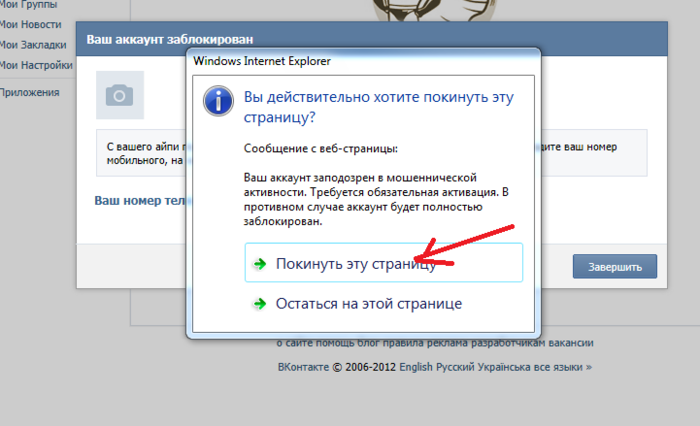
Нажимаешь "покинуть страницу". вылезает новая преграда:
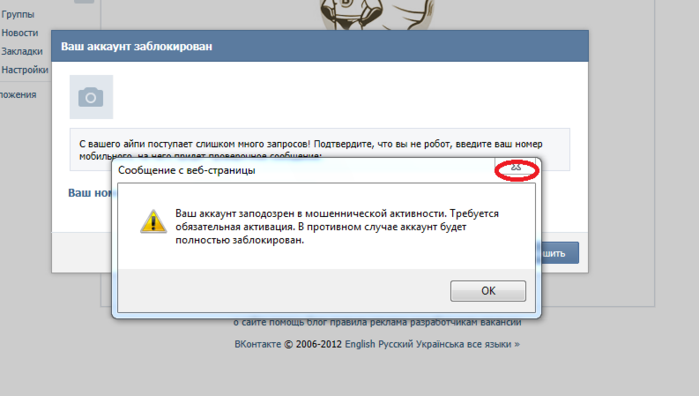
И начинается чехарда, когда эти окошки сменяют друг друга.
НАДО СДЕЛАТЬ ТАК:
Нажать на клавиатуре одновременно три клавиши Ctrl + Alt +Delete
откроется ДИСПЕТЧЕР ЗАДАЧ.
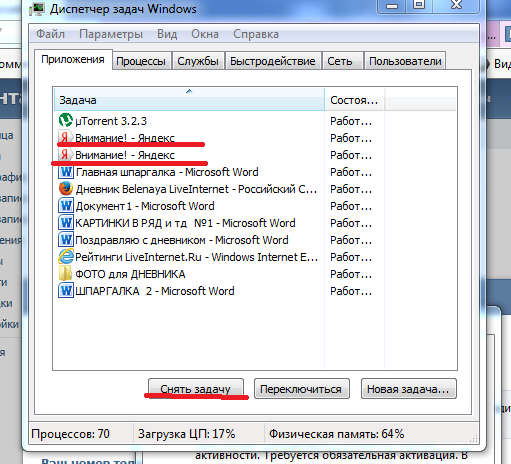
Застряла я на Яндексе, значит и нажимаю на строчку Яндекса, она выделится, тогда нажимаем на "СНЯТЬ ЗАДАЧУ"
Появляется новое окно:
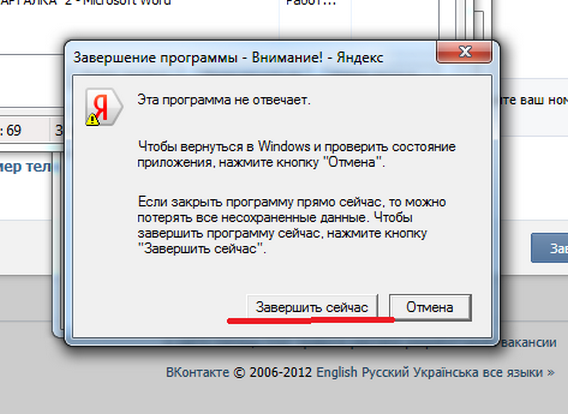 Нажать "ЗАВЕРШИТЬ СЕЙЧАС"
Нажать "ЗАВЕРШИТЬ СЕЙЧАС"Бывает, что с первого раза не убирается, не страшно, повторите еще раз,
мне всегда помогает.
Метки: полезно знать |
Клавиши клавиатуры(полезно знать). |
Это цитата сообщения Nelya_Gerbekova [Прочитать целиком + В свой цитатник или сообщество!]
В этом уроке я хочу рассказать Вам о назначении клавиш, при взгляде на которые сразу не понятно, что должно происходить при их нажатии. Это, разумеется, не буквенно-цифровые клавиши, с ними и так всё понятно – что нарисовано, то и отобразится при нажатии. Правда, на некоторых буквенно-цифровых клавишах, нарисовано по три символа, и сразу тоже не понятно как отобразить какой-то из них. О том, как, с помощью каких клавиш и в каких режимах отобразить каждый из символов, нарисованных на клавише, я тоже расскажу в этом уроке.
Давайте взглянем на обычную клавиатуру.

Метки: полезно знать клавиатура |
Замечательный фото-редактор. |
Это цитата сообщения Алевтина_Серова [Прочитать целиком + В свой цитатник или сообщество!]
Редактируйте фото онлайн, рамки, коллажи,
фотоэффекты Ваших фотографий.
Вы любите фотографировать, но вашим снимкам не хватает «изюминки»?
Сервис позволяет любому пользователю
сделать красивый, красочный фотомонтаж.
Я сделала фотоэффекты с фотографией внука.


Этот бесплатный онлайн фоторедактор поможет изменить фото: обрезать фото, сделать цветокоррекцию, изменить размер фото и улучшить портрет.
Имеется большой набор художественных фото фильтров.
• обрезать фото;
• произвести поворот фото;
• уменьшить или увеличить размер фото;
• сделать комплексное улучшение фотографии за один клик;
• произвести ретушь портрета;
• применить художественные фотофильтры.
Вам требуется всего лишь загрузить фото с диска или по ссылке, и выбрать операцию по редактированию фото.
Серия сообщений "фотогенераторы ":
Часть 1 - Создаём свои Валентинки к Дню Святого Валентина.
Часть 2 - Генератор любовных писем.
...
Часть 5 - Создание ежемесячных календарей из Ваших фотографий.
Часть 6 - Каждый день новый фотоэффект! Фото генератор Вашего фото.
Часть 7 - Замечательный фото редактор поможет изменить Ваше фото.
Метки: фото-редактор |
Полезный сайт |
Это цитата сообщения Surge_Blavat [Прочитать целиком + В свой цитатник или сообщество!]
Метки: полезно компьютер ликбез |
Правила пользования ноутбуком. |
Это цитата сообщения Владимир_Шильников [Прочитать целиком + В свой цитатник или сообщество!]
Правила пользования ноутбуком – это должен знать каждый!
Внимание! Неправильное хранение или эксплуатация ноутбука может привести к утрате гарантии производителя.
Условия эксплуатации
Эксплуатация ноутбука допустима только в условиях, рекомендованных производителем (соответствующие температура эксплуатации, температура хранения, относительная влажность, высота над уровнем моря и.т.п.).
Жидкости и сырые помещения
Не рекомендуется использовать ноутбук в сырых помещениях, вблизи источников влаги, за исключением случаев, когда ноутбук предназначен для эксплуатации в условиях повышенной влажности, на открытом воздухе во время дождя, снегопада, тумана.
Адаптер питания

Метки: ноутбук |
Понятный интернет. |
Это цитата сообщения Вперед_с_Надеждой_идущая [Прочитать целиком + В свой цитатник или сообщество!]
Метки: интернет |
Компьютерная мышка. |
Это цитата сообщения shapo4ka90 [Прочитать целиком + В свой цитатник или сообщество!]
Клавиатура и мышь являются уже настолько привычными вещами в нашей жизни, что кажется тут уж точно нас не могут подстерегать никакие сюрпризы. Тем не менее, бывает что и совершенно привычные продукты имеют не совсем очевидные свойства и функции. Сегодня мы хотим вас познакомить, а некоторым просто напомнить о нескольких скрытых способах использования компьютерной мыши.

Метки: полезно функции мышки |
Как увидеть пароль вместо звездочек? |
Это цитата сообщения Егорова_Таня [Прочитать целиком + В свой цитатник или сообщество!]
 Бывают такие случаи, когда надо ввести свой пароль, чтобы зайти на свою страницу, например, с другого компьютера. Или хотите поменять свой пароль на новый, а старый не помните, так как сохранили пароль в браузере, нажав на кнопку - "Запомнить пароль". Отображается пароль только звездочками, а нам нужен текст.
Бывают такие случаи, когда надо ввести свой пароль, чтобы зайти на свою страницу, например, с другого компьютера. Или хотите поменять свой пароль на новый, а старый не помните, так как сохранили пароль в браузере, нажав на кнопку - "Запомнить пароль". Отображается пароль только звездочками, а нам нужен текст.Расскажу, как увидеть текст пароля, может кому-то пригодится.
В ГуглХром
Жмем вверху справа на три полосочки (Настройка и управление). Выбираем "Настройки". Спускаемся в самый низ страницы, жмем на "Показать дополнительные настройки". В разделе "Пароли и формы" кликаем на "Управление сохраненными паролями". Появится окно, где находим нужный сайт, кликаем по нему. Появится окошко с надписью "Показать". Жмем на "Показать" и нужный пароль можно увидеть уже без звездочек.
В Мозилле
Вверху жмем на "Инструменты", далее на "Настройки", выбираем вкладку "Защита". Жмем на кнопку "Сохраненные пароли". Дальше на кнопку "Отобразить пароли". Подтверждаем запрос кликнув на "Да". Всё! Все пароли отобразятся текстом!
В Опере
Жмем на "Инструменты" на верхней панели страницы. Там заходим на "общие настройки" (или сразу кнопками Ctrl+F12), жмем на вкладку "формы". Там увидите кнопку "Пароли", кликнув на которую вы увидите все сайты, на которых с данного компьютера сохранялись пароли. Если вы поставите галочку в пункте "включить управление паролями", вам не надо будет каждый раз набирать свой пароль, даже если, к примеру, вы завели несколько дневников на Лиру. Нажмите на значок с ключом и поля авторизации заполнятся автоматически.
Метки: компьютер пароль страницы |
Как ускорить работу компьютера. |
Это цитата сообщения Юля_Линд [Прочитать целиком + В свой цитатник или сообщество!]
 Всегда хочется чтобы компьютер работал супер быстро.
Всегда хочется чтобы компьютер работал супер быстро.
Так?
Метки: компьютер работа ускорение |
| Страницы: | [1] |